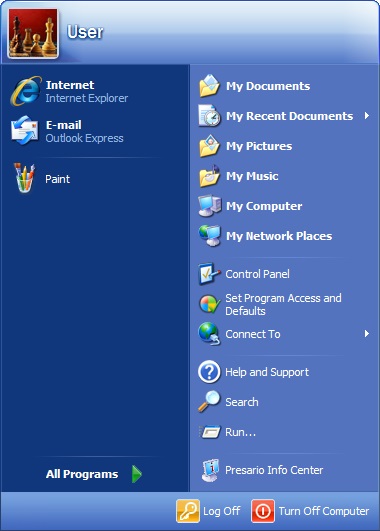Содержание:
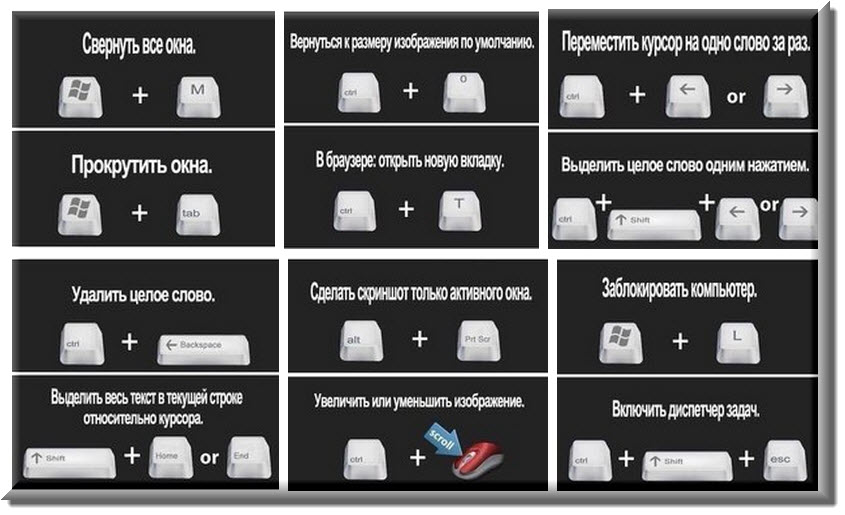
Основные сочетания
Основное назначение горячих клавиш в Windows XP – это ускорение работы системных администраторов, программистов и прочих профессионалов, чья работа связана с настройкой и управлением операционной системой Windows. Таким образом, поиск системных команд и приложений в различных меню и подменю сводится к минимуму. Однако, для простых смертных горячие клавиши никто не отменял. Поначалу может показаться затруднительным – искать нужные сочетания и «растопыривать» под них пальцы, но после непродолжительной практики вы сможете управлять своим компьютером со скоростью виртуоза, играющего на пианино.
На клавиатуре горячие клавиши не имеют подписи, но более или менее опытные пользователи уже узнали от друзей, коллег или других осведомлённых знакомых несколько полезных сочетаний. Порой мы даже не задумываемся, используя их повседневно, но они намного упрощают работу с компьютером:
| Ctrl+Alt+Delete Ctrl+Shift+Esc | открывает «Диспетчер задач» Windows XP. Диспетчер может понадобиться, например, чтобы отключить зависшую программу |
| Windows+E | открывает проводник Windows XP |
| 1.Alt+Esc2.Alt+Shift+Esc3.Alt+Tab4.Alt+Shift+Tab | переключают между открытыми программами в порядке очереди – от приложения, которым вы не пользовались дольше всего, до активного окна:1-ое листает все открытые приложения, а последнее активное окно перемещается в конец списка;2-е листает очередь в обратном порядке;3-е следует перебирать не отпуская «Alt» — выбранное приложение смещается в начало списка – удобно, если работаете с 2-3 приложениями из десятка запущенных;4-е с зажатым «Alt» перебирает список в обратную сторону |
| Ctrl+TabCtrl+Shift+Tab | переключает между окнами одной программы или её вкладками (например, в интернет-браузере). С Shift – переключает в обратном порядке |
| Alt+F4 | закрывает активное приложение или предлагает выключить компьютер, если активен рабочий стол |
| Ctrl+A | позволяет выделить всё в активном окне (все файлы, весь текст, рисунок целиком) |
| Ctrl+C | копирует выделенные файлы или фрагмент текста, рисунка и т.п. в буфер обмена |
| Ctrl+X илиShift+Delete | вырезает выделенные файлы или фрагмент текста, рисунка и помещает в буфер обмена |
| Ctrl+V илиShift+Insert | вставляет содержимое буфера обмена в выделенную курсором область |
| Ctrl+Z | отменяет последнее действие (копирование, ввод текста, переход по ссылке и т.д.) |
| Ctrl+Y | возвращает последнее отменённое действие |
| Ctrl+P | отправляет на печать содержимое активного окна (текст и изображения) |
Ctrl+Alt+Delete — открытие «Диспетчера задач» Windows XP.
Так как Windows XP разработана Американскими программистами, то при нажатии клавиш нужно смотреть на английские буквы, правда, при этом, язык ввода значения не имеет и переключаться на английскую раскладку не нужно.
Горячие клавиши можно условно разделить на локальные и глобальные. Локальные – взаимодействуют с активной программой. Глобальные – вызывают системные программы или команды даже если у вас запущено какое-либо приложение (некоторые приложения блокируют горячие клавиши, но такое встречается редко). Кроме того, для некоторых программ можно настроить собственные сочетания клавиш. Эти сочетания могут действовать локально – при работе в программе, или глобально – запускать программу или её функции даже если программа находится в трее.
Локальные горячие клавиши
Большинство горячих клавиш используется именно в программах. Это намного проще, чем искать одну и ту же команду, например, «скопировать» в разнящихся меню различных программ. Вот основные команды, которые используются повсеместно:
| PrtSc | копирует в буфер обмена снимок вашего экрана (можно вставить в Paint) |
| Alt+PrtSc | копирует в буфер обмена снимок активного окна |
| Ctrl+N | открывает новый документ, вкладку, окно |
| Shift+Левая кнопка мыши | выделяет все объекты от предыдущего выделения до курсора |
| Ctrl+Левая кнопка мыши | выделяет с уже выделенными объектами ещё один – под курсором |
| Ctrl+Левая кнопка мыши+ перемещение | Выделенные объекты копируются в указанное курсором место, когда вы отпустите кнопку мыши. Можно копировать в окно другой программы |
| Shift+Левая кнопка мыши+ перемещение | перемещает выделенный объект или объекты в указанное курсором место, когда отпустите клавишу мыши. Можно перемещать в окно другой программы |
| Alt+пробел | открывает системное меню для активного приложения |
| Ctrl+стрелка | в тексте — курсор перескакивает одно слово. В проводнике – переходит на другую папку или файл, не выделяя его и не снимая имеющихся уже выделений. |
| Ctrl+End | перемещает в конец документа, интернет страницы и т.д. |
| Ctrl+Home | перемещает в начало документа, интернет страницы и т.д. |
| Ctrl+F4 | закрывает окно или вкладку в приложении |
| Shift+Delete | удаляет файлы и папки, не помещая их в корзину |
| Ctrl+O | вызывает диалоговое окно для открытия сохранённого или нового проекта |
| Windows+M | сворачивает активное окно приложения |
| Backspace | при работе с проводником возвращает на уровень вверх, в браузере – назад |
| F1* | вызывает справку |
| F2* | переименовывает выделенный объект |
| F3* или Ctrl+F | открывает окно поиска |
| F4* | в проводнике или интернет-браузере открывает список адресной строки |
| F5* | обновляет окно активной программы, например, страницу интернет-браузера |
| F6* или Tab | переключает между активными элементами программы |
| F10* или Alt | активизирует панель «меню» |
*Клавиши с префиксом F работают не во всех приложениях и, обычно, используются в системных программах, например, в проводнике. В некоторых приложениях на эти клавиши установлены другие функции.
Alt+F4 — закрыть программу;
F2* — переименование выделенного объекта;
Shift+Delete — удаление файлов и папок не помещая их в корзину.
Глобальные горячие клавиши
Даже если вы работаете в какой-нибудь программе, можно вызвать системные функции и программы. К примеру, если у вас запущенна игра или видео во весь экран, то сочетание «Ctrl+Alt+Delete» всё равно вызовет диспетчер задач и, скорее всего, свернёт активное приложение. Такие команды относятся общесистемных (глобальным). Основные из них:
| Ctrl+EscWindows | открывает меню пуск |
| Windows+E | открывает проводник Windows XP |
| Windows+R | вызывает диалоговое окно «Выполнить», которое позволяет запустить системное приложение по его названию или выполнить cmd команду |
| Windows+L | блокирует компьютер, открывает меню выбора пользователя windows |
| Windows+F1 | вызывает справочную систему Windows XP |
| Windows+D | сворачивает все открытые окна. |
| Windows+Shift+D | отменяет сворачивание |
| Windows+Pause/break | открывает свойства Windows XP с общей информацией о системе |
| Shift | многократное нажатие включает или отключает залипание. Удержание блокирует автозапуск привода. |
| Windows+F | открывает поиск файлов на компьютере. |
| Windows+Shift+F | открывает окно поиска компьютеров, находящихся в сети |
| Windows+U | открывает окно активации специальных возможностей |
Ctrl+Esc — меню пуск;
Windows+R — вызывает диалоговое окно «Выполнить», которое позволяет запустить системное приложение по его названию или выполнить cmd команду.
Сочетания для сторонних приложений
Сколько программ, столько и различных сочетаний клавиш для них можно придумать. К тому же у разных программ одни и те же сочетания могут выполнять различные функции. Но всё-таки во многих приложениях используются схожие горячие клавиши:
- Пробел – включает воспроизведение видео или ставит его на паузу;
- Alt+Enter – переключает полноэкранное приложение в окно и обратно;
- Tab и Shift+Tab – переключает между активными элементами окна;
- Alt+F1 – вызывает справку программы;
- Ctrl+S – вызывает функцию сохранения, если доступна для активного приложения;
- Ctrl+B – при работе с текстом делает шрифт жирным;
- Ctrl+I – при работе с текстом делает шрифт курсивным;
- Ctrl+U – при работе с текстом делает шрифт подчёркнутым;
- Ctrl+W – закрывает вкладку или окно некоторых многооконных приложений;
Чтобы полностью освоить все возможные горячие клавиши разных программ стоит почитать инструкцию или поискать в интернете. Для многих программ их можно настроить самостоятельно.
Пользоваться или нет горячими клавишами на своём компьютере – дело личное. В конце концов, не каждому захочется учить все эти сочетания и «набивать» руку на их быстрое нажатие. Однако, пользу и увеличение скорости работы с компьютером при их использовании нельзя отрицать. Если, для эксперимента, вы засечёте время и скопируете файл из одной папки в другую, пользуясь только всплывающими меню, то эта операция займёт у вас около трёх-пяти секунд, в то время как нажать клавиши «Ctrl+C», а затем «Ctrl+V» занимает менее секунды.